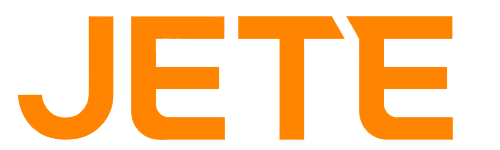JETE Indonesia – Saat ini pengguna HP kian meningkat, mulai dari iPhone hingga Android. Tidak heran, jika masih banyak yang sering kesulitan ketika kedua HP yang berbeda harus saling terhubung untuk mengirimkan atau mentransfer berbagai file seperti foto, video, PDF, dan banyak lagi. Untuk itu, simak artikel berikut untuk mengetahui cara kirim foto dari iPhone ke Android yang bisa kamu ikuti!.
Cara Kirim Foto dari iPhone ke Android
Cara kirim foto dari iPhone ke Android dapat kamu lakukan dengan berbagai fitur HP atau bantuan aplikasi pihak ketiga yang bisa kamu unduh melalui Play store maupun App Store. Simak selengkapnya di bawah ini!
1. Google Drive
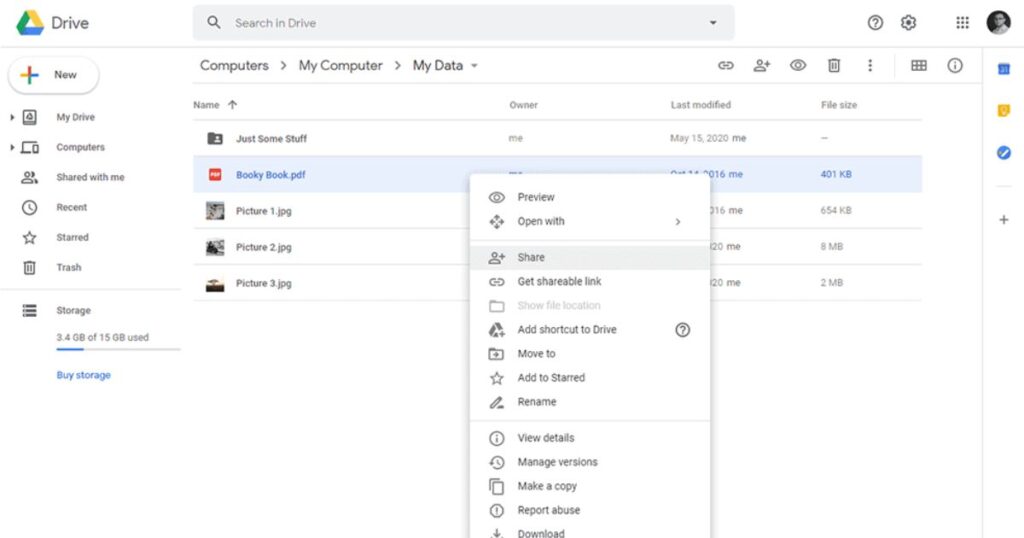
Cara kirim foto dari iPhone ke Android yang pertama adalah melalui Google Drive. Sebuah aplikasi bawaan yang biasanya terdapat pada kebanyakan HP Android. Namun, jika iPhone kamu belum memilikinya maka install terlebih dahulu di App Store. Google Drive juga sering kali dimanfaatkan sebagai tempat penyimpanan file dengan kapasitas 15 bGB. Oleh karena itu, kamu bisa memanfaatkan Google Drive untuk mentransfer foto. Berikut caranya:
JETE Amayzing Sale dapatkan Diskon up to 70% smartwatch, tws, headphone, speaker dan dapatkan Voucher Disc up to 200rb serta Bonus Senilai 300rb [Klik Di sini]
- Install Google Drive dari App Store di iPhone.
- Buka aplikasi Google Drive dan masuk menggunakan akun Google.
- Pilih ikon “+” (tambah) di bagian bawah layar.
- Pilih opsi “upload” dari menu yang muncul.
- Pilih folder Photos and Videos.
- Cari dan pilih foto yang ingin dibagikan.
- Kemudian “upload” untuk mengunggah foto tersebut.
- Tunggu hingga proses selesai.
- Setelah itu, buka aplikasi Google Drive di ponsel Android.
- Cari dan pilih foto yang diunggah sebelumnya.
- Tekan tombol “titik tiga” di sudut kanan atas layar.
- Pilih opsi “download” untuk mengunduh dan menyimpan foto ke ponsel Android.
Baca juga: 5 Cara Menyembunyikan Aplikasi di iPhone, Dijamin Privasi Terjaga!
2. DropBox

Selain Google Drive, kamu juga bisa melakukan transfer file antar HP iPhone dengan Android melalui DropBox. Melalui aplikasi ini, kamu bisa menyinkronkan berbagai file termasuk foto di seluruh perangkat dan menyimpannya secara online. Untuk caranya sendiri hampir sama dengan Google Drive yang meliputi:
- Install aplikasi Dropbox iPhone dan Android.
- Buka aplikasi dan daftar dengan akun Google.
- Tekan tombol tambah (+) di bagian bawah layar.
- Kemudian pilih opsi unggah foto dan pilih foto yang ingin dibagikan.
- Tunggu hingga proses pengunggahan selesai.
- Buka aplikasi Dropbox di ponsel Android dan pilih foto yang telah diunggah.
- Tekan “tiga titik” di sebelah foto tersebut.
- Kemudian Unduh untuk menyimpan foto ke Android.
3. Google Photos

Ada juga Google Photos yang bisa kamu pakai untuk transfer foto dari iPhone ke Android. Sedikit berbeda dengan sebelumnya yang bisa transfer berbagai jenis file, pada Google Photos kamu hanya bisa melakukan transfer foto dan video saja. Berikut adalah cara yang bisa kamu ikuti:
- Install Google Photos di iPhone.
- Buka Google Photos dan login ke akun Google.
- Kemudian izinkan Google Photos untuk menyinkronkan foto.
- Alternatifnya, buka ikon “Profil” dan pilih “Google Photos settings” lalu aktifkan opsi Backup.
- Tunggu beberapa saat sambil pindah ke Android dan buka Google Photos.
- Jika proses sudah selesai, maka semua foto yang diunduh akan muncul.
4. iCloud

Cara kirim foto dari iPhone ke android selanjutnya adalah melalui iCloud. Dengan iCloud, kamu bisa mentransfer foto-foto iPhone ke Android. Setelah foto-foto Anda disinkronkan dengan iCloud Photos di iPhone, kamu dapat mengaksesnya melalui website melalui HP Android dengan mengunjungi iCloud.com. Untuk lebih jelasnya, simak di bawah ini!
- Pastikan iCloud Photos sudah di sinkronisasi melalui perangkat iOS dengan cara membuka Settings, lalu pilih Photos, dan aktifkan iCloud Photos.
- Setelah foto disinkronkan, pindah ke perangkat Android.
- Kemudian kunjungi situs “iCloud.com” dan masuk menggunakan akun iCloud.
- Setelah itu, akses bagian Photos di iCloud dan pilih “Select” untuk memilih foto yang ingin diunduh.
- Terakhir, pilih opsi menu tiga titik di sudut kanan bawah layar lalu Klik opsi “Download”.
Baca juga: Cara Mengembalikan Foto Terhapus atau Hilang di HP Android dan iPhone
5. Melalui Komputer

Jika kamu ingin mentransfer foto dari iPhone ke Android tanpa menggunakan data internet seperti cara-cara sebelumnya. Kamu bisa memanfaatkan komputer atau PC untuk memindahkan foto. Kamu bisa mengikuti caranya sebagai berikut:
- Sambungkan iPhone ke PC.
- Berikan izin kepada komputer dengan mengklik “Trust” dengan memasukkan kode PIN.
- Di PC, pilih “Start Windows”.
- Kemudian, buka aplikasi Photo dan pilih “Import”.
- Setelah itu, pilih perangkat iPhone dan ikuti instruksi yang ada untuk memilih foto yang ingin dibagikan.
- Setelah itu, sambungkan ponsel Android ke PC.
- Lalu pilih notifikasi “Charging this device via USB” di Android.
- Pilih opsi “File Transfer / Android Auto”.
- Sedangkan, di PC buka folder tempat menyimpan foto.
- Kemudian pilih dan klik kanan pada foto yang ingin dibagikan dan “Copy”.
- Setelah itu, buka opsi “This PC” dan cari ponsel Android lalu buka folder “DCIM” atau “Pictures” di dalamnya.
- Jika sudah, kamu bisa masuk ke folder di dalamnya atau membuat baru.
- Terakhir, klik kanan dan pilih “Paste” untuk mentransfer foto dari iPhone ke Android..
6. SHAREit
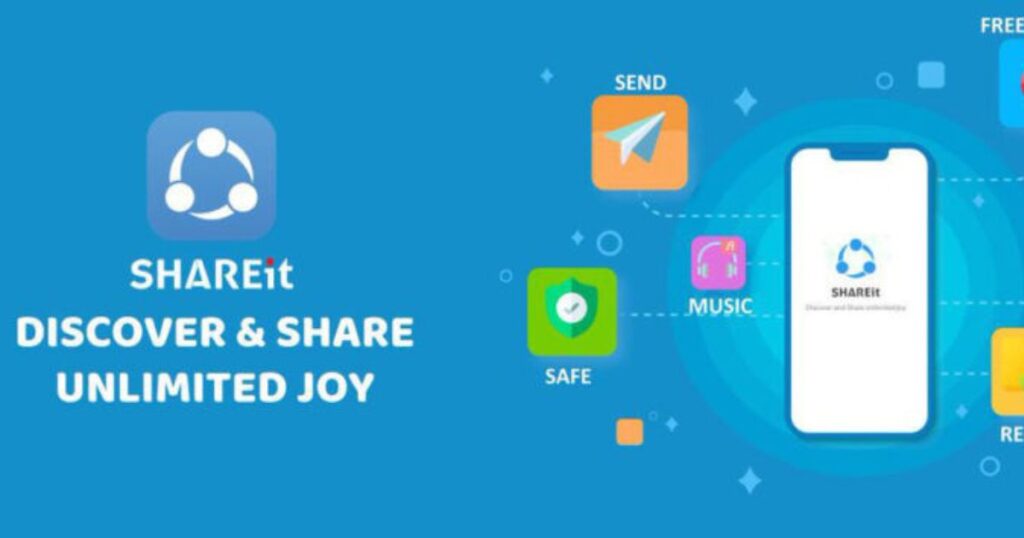
Cara kirim foto dari iPhone ke Android yang terakhir adalah melalui aplikasi SHAREit. Kamu pasti sudah tidak asing dengan aplikasi yang populer ini. Dengan aplikasi ini kamu bisa melakukan transfer berbagai file antar HP seperti foto, video, pdf, bahkan aplikasi. Prosesnya yang cepat dan mudah menjadikan SHAREit sering dipakai oleh kebanyakan orang. Adapun cara kirim foto dari iPhone ke Android melalui aplikasi ini adalah:
- Instal aplikasi SHAREit pada kedua HP, iPhone dan Android.
- Buka aplikasi dan pilih opsi “Kirim” di iPhone.
- Pilih tab foto dan pilih foto yang ingin dibagikan, kemudian klik “OK”.
- Di ponsel Android, buka aplikasi SHAREit dan pilih “Terima”.
- Tunggu hingga HP Android terdeteksi di iPhone.
- Periksa apakah iPhone sudah mendeteksi Android dengan munculnya avatar perangkat Android.
- Jika sudah, ketuk avatar tersebut dan foto akan dikirim ke HP Android.
Baca juga: Mudah, Ini Cara Memindahkan Chat WhatsApp dari Android ke iPhone!
Penutup
Setidaknya itu tadi adalah beberapa cara kirim foto dari iphone ke android yang bisa kamu ikuti. Dengan mengikuti salah satu langkah di atas, kamu dapat dengan mudah mentransfer foto dari iPhone ke Android. Jangan lupa juga gunakan powerbank terbaik agar proses transfer foto berjalan dengan lancar tanpa baterai hp yang lowbat. Yuk dapatkan segera di JETE Indonesia yang tersebar di berbagai wilayah Indonesia.